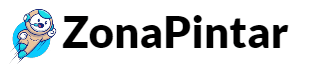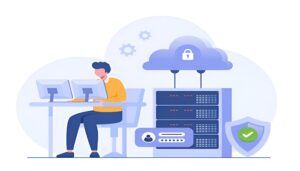Setiap perangkat keras yang terhubung dengan jaringan memiliki sebuah MAC Address unik. Apa sebenarnya yang dimaksud dengan MAC Address?
Apa itu MAC Address?
MAC Address (Media Access Control Address) adalah alamat fisik unik yang diberikan kepada setiap perangkat jaringan yang dapat terhubung ke jaringan komputer.
MAC address digunakan di tingkat data link layer (Layer 2) dalam model referensi OSI (Open Systems Interconnection) untuk mengidentifikasi perangkat di jaringan.
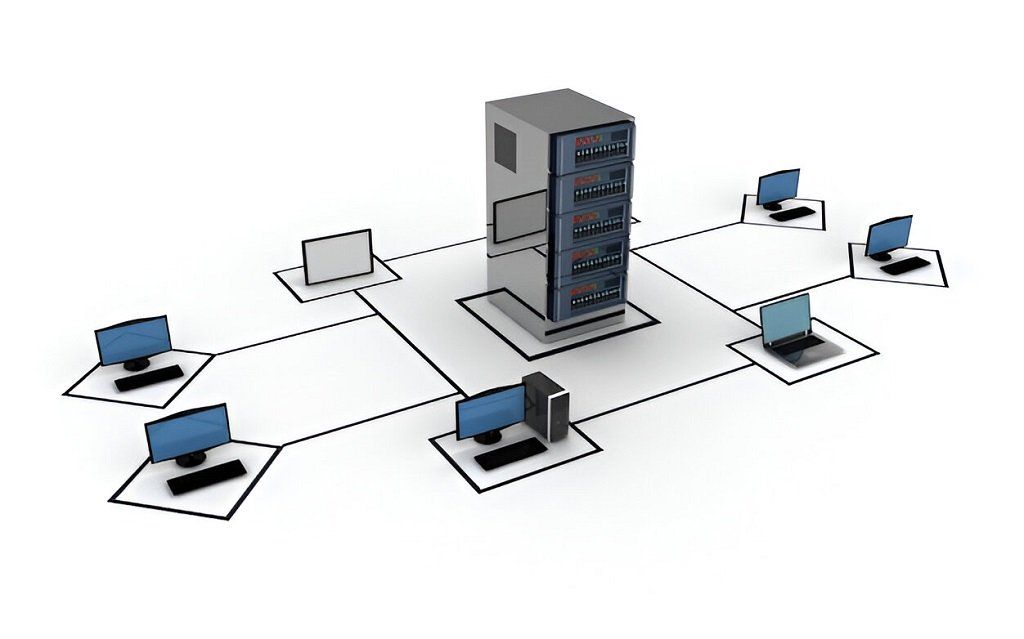
Berikut adalah beberapa poin penting tentang MAC address:
- Unik untuk Setiap Perangkat: Setiap perangkat yang dapat terhubung ke jaringan memiliki MAC address yang unik. Ini termasuk komputer, printer, switch, router, dan perangkat jaringan lainnya.
- Bekerja pada Layer 2 OSI: MAC address bekerja di tingkat data link layer OSI, yang mencakup sublapis Logical Link Control (LLC) dan Media Access Control (MAC). Di sini, MAC address berperan dalam mengendalikan akses ke media fisik jaringan.
- Format Alamat: MAC address umumnya ditulis dalam format heksadesimal, terdiri dari enam oktet (byte). Contohnya adalah “00:1A:2B:3C:4D:5E”.
- Identifikasi Produsen: Tiga oktet pertama dari MAC address biasanya menunjukkan identifikasi produsen (vendor), yang dikenal sebagai Organizational Unique Identifier (OUI). Ini memberikan informasi tentang produsen perangkat.
- Ditetapkan oleh Produsen: MAC address diberikan kepada perangkat oleh produsen selama pembuatan perangkat. Namun, dalam beberapa kasus, MAC address dapat diubah atau disetting oleh pengguna.
- Digunakan untuk Pemilihan dan Pengalihan Paket: Ketika paket data dikirim melalui jaringan, MAC address digunakan untuk pemilihan dan pengalihan paket. Switch dan perangkat jaringan lainnya menggunakan MAC address untuk mengarahkan paket ke perangkat tujuan yang tepat.
- VLAN Tagging: Dalam konteks VLAN, MAC address dapat digunakan untuk menentukan keanggotaan VLAN perangkat. Beberapa switch dapat mengarahkan paket berdasarkan alamat MAC ke VLAN tertentu.
- ARP (Address Resolution Protocol): Protokol ARP digunakan untuk mencocokkan alamat IP dengan alamat MAC dalam jaringan. Ini membantu perangkat untuk mengetahui alamat MAC perangkat tujuan ketika mengirimkan paket.
MAC address bersifat khusus dan bersifat unik, membuatnya penting dalam identifikasi dan pengelolaan perangkat dalam jaringan komputer.
Cara Cek MAC Address Laptop
Ada beberapa cara untuk memeriksa MAC address pada laptop atau komputer, tergantung pada sistem operasi yang digunakan.
Berikut adalah beberapa metode umum yang bisa digunakan:
A. Windows
1. Melalui Command Prompt:
Buka Command Prompt dengan cara tekan Windows + R, ketik “cmd”, lalu tekan Enter.
Di jendela Command Prompt, ketik perintah berikut dan tekan Enter:
ipconfig /all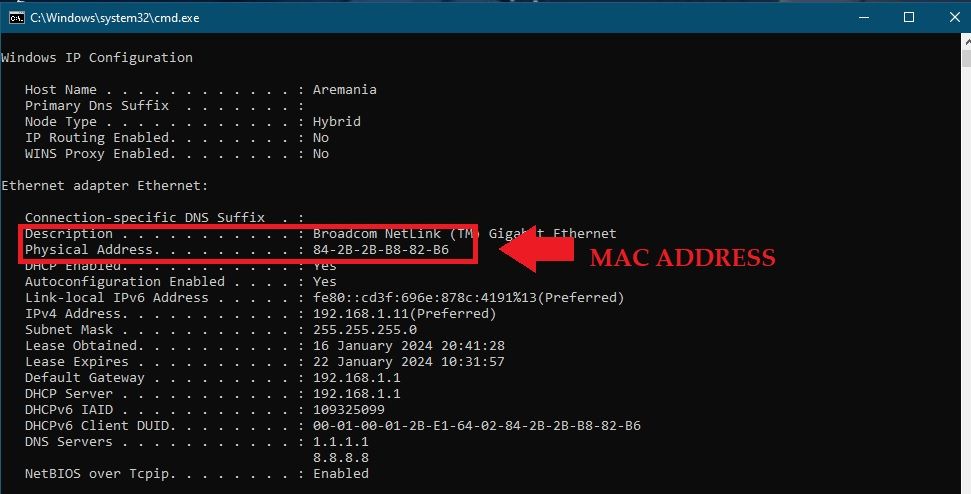
Temukan bagian yang berkaitan dengan adapter nirkabel (Wireless LAN) atau adapter kabel (Ethernet), dan cari “Physical Address” yang merupakan MAC address.
2. Melalui Pengaturan Jaringan:
- Buka “Settings” (Pengaturan) > “Network & Internet” (Jaringan & Internet).
- Pilih “Wi-Fi” atau “Ethernet” (sesuai dengan koneksi yang digunakan).
- Klik pada nama jaringan yang sedang terhubung.
- Di bawah “Properties”, temukan “Hardware properties” atau “Advanced options” untuk melihat MAC address.
B. macOS
1. Melalui Terminal:
Buka Terminal (dapat ditemukan di Applications > Utilities atau melalui Spotlight dengan menekan Cmd + Space dan mengetik “Terminal”).
Ketik perintah berikut dan tekan Enter:
ifconfig | grep etherMAC address akan muncul di sebelah “ether”.
2. Melalui Pengaturan Sistem:
- Buka “System Preferences” (Preferensi Sistem) > “Network” (Jaringan).
- Pilih koneksi yang sedang aktif (Wi-Fi atau Ethernet).
- Klik “Advanced” (Lanjutan) > “Hardware” (Perangkat Keras) untuk melihat MAC address.
C. Linux
1. Melalui Terminal:
Buka Terminal. Ketik perintah berikut dan tekan Enter:
ifconfig | grep etherMAC address akan muncul di sebelah “ether”.
2. Melalui Network Manager:
Bergantung pada distribusi Linux yang digunakan, Anda dapat membuka pengaturan jaringan melalui Network Manager untuk melihat MAC address.
Cara-cara ini bisa sedikit bervariasi tergantung pada versi sistem operasi yang Anda gunakan. Namun, dengan langkah-langkah di atas, Anda seharusnya dapat menemukan MAC address perangkat Anda.
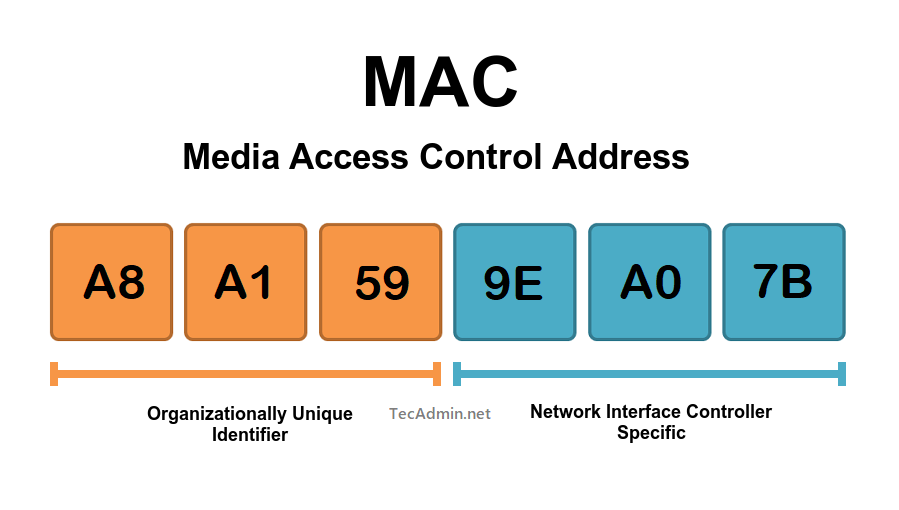
Cara Melihat MAC Address HP
Cara melihat MAC address pada smartphone (HP) juga dapat bervariasi tergantung pada sistem operasi yang digunakan.
Berikut adalah langkah-langkah umum untuk melihat MAC address pada beberapa sistem operasi smartphone:
1. Android
A. Melalui Pengaturan:
- Buka “Settings” (Pengaturan) pada perangkat Android.
- Pilih “Connections” atau “Wireless & Networks” (Koneksi atau Nirkabel & Jaringan).
- Pilih “Wi-Fi”.
- Klik nama jaringan yang terhubung.
- Di sini, Anda akan melihat informasi Wi-Fi, termasuk MAC address (kadang-kadang disebut sebagai “Wi-Fi address” atau “Hardware address”).
B. Melalui Pengaturan Umum:
- Buka “Settings” (Pengaturan).
- Pilih “About phone” atau “About device”.
- Pilih “Status” atau “Hardware information”.
- Cari informasi “Wi-Fi MAC address”.
2. iOS (iPhone)
A. Melalui Pengaturan:
- Buka “Settings” (Pengaturan) pada iPhone.
- Pilih “General” (Umum).
- Pilih “About” (Tentang).
- Gulir ke bawah dan cari informasi “Wi-Fi Address”.
B. iPhone dengan iOS 14 atau yang lebih baru:
- Melalui Pengaturan WiFi
- Buka “Settings” (Pengaturan) pada iPhone.
- Pilih “Wi-Fi”.
- Di bawah nama jaringan yang terhubung, ketuk ikon “i” (informasi).
- MAC address dapat ditemukan di bawah “Wi-Fi Address”.
Penting untuk dicatat bahwa langkah-langkah ini dapat berbeda-beda tergantung pada model smartphone dan versi sistem operasi yang digunakan.
Jika Anda memiliki smartphone dengan sistem operasi yang berbeda, langkah-langkah mungkin sedikit berbeda, tetapi umumnya, informasi MAC address dapat ditemukan di pengaturan jaringan atau informasi perangkat.
Artikel terkait:
- Apa itu Router WiFi?
- Perbedaan IPv4 dan IPv6
- Jenis-jenis Server
- Topologi Jaringan Komputer
- Perbedaan LAN dan WAN
- 8 Cara Memperkuat Sinyal Wifi Paling Mudah.